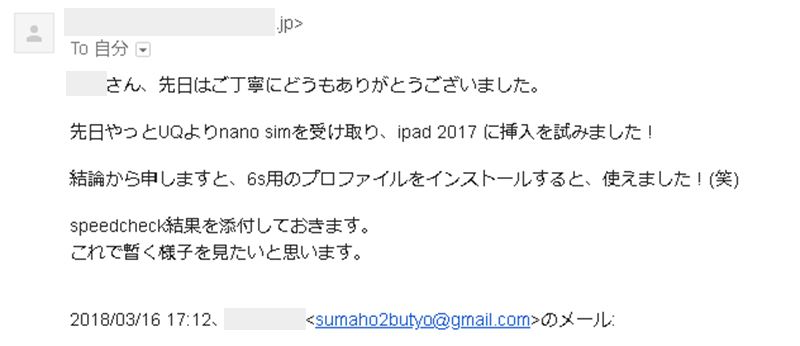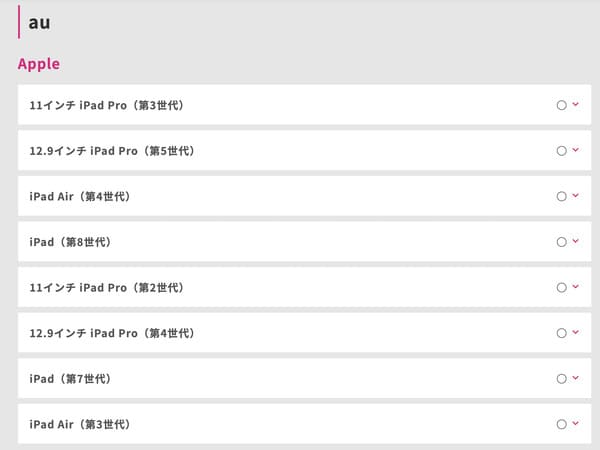通信速度で人気が高いUQモバイルをiPadで使いたいと考えている人は多いはずです。
今まではUQモバイルではiPadの表記はありませんでした↓
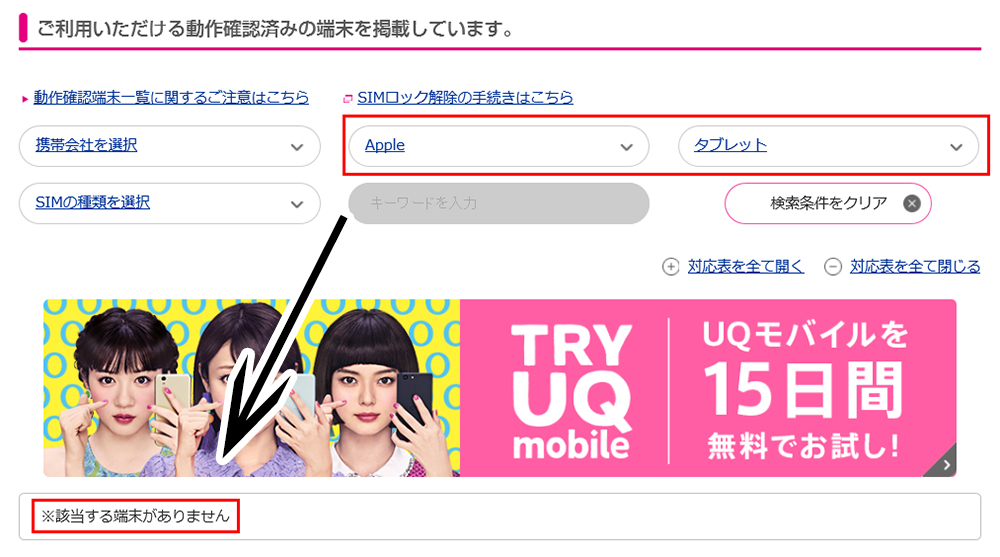
ですが、2022年12月時点では遂にiPadの動作確認も表示されるようになりました!
https://www.uqwimax.jp/mobile/products/sim/devices/
- 11インチ iPad Pro(第3世代)
- 12インチ iPad Pro(第5世代)
- iPad Air(第4世代)
- iPad(第8世代)
- 11インチ iPad Pro(第2世代)
- 12.9インチ iPad Pro(第4世代)
- iPad(第7世代)
- iPad(第8世代)
- iPad(第9世代)
- iPad Air(第5世代)
- iPad Air(第4世代)
- iPad Air(第3世代)
- iPad mini(第6世代)
- iPad mini(第5世代)
- iPad mini 4
※ドコモ版やSoftBank版も追加になりました。
追記:2021年12月
UQモバイルでiPadの利用は確認できますが、現在UQモバイルのデータSIMの新規申し込みは終了しています。個人的にはIIJmioのギガプランのデータSIM・eSIM、もしくは楽天モバイルがオススメです。
レビューもあるので合わせて参考にしてください。


※現在、楽天モバイルのキャンペーンが激アツで申込みが急増しています!
| キャンペーン | 6月キャンペーン内容 |
|---|---|
| 回線のみ | 新規契約、または他社からのMNPで最大6,000円相当の楽天ポイント |
| iPhoneセット | iPhoneシリーズの契約で最大33,000円分の楽天ポイント還元 |
| スマホセット | スマホが最大12,000円分の楽天ポイント還元 |
| 紹介キャンペーン | 楽天モバイルを紹介した方に7,000ポイント、紹介された方に3,000ポイント。自分が契約してから家族を申し込むとお得 |
目次
実際にUQモバイルにiPadが使えるかどうか公式に聞いてみた
実際のところUQモバイルでiPadは使えるのかどうか、公式のチャット機能を使って聞いてみました。
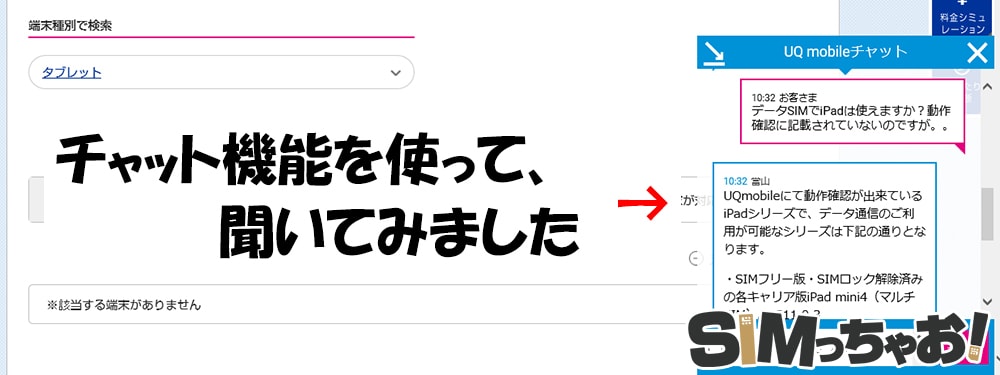
得られた回答は以下になります。(2019年11月時点で受けた回答)
| 機種 | SIM | APN | SIMロック解除 |
| iPad mini 4 SIMフリー版 | マルチSIM | iPhone6以降用プロファイル | 不要 |
| iPad mini 4 ドコモ・au・ソフトバンク | マルチSIM | iPhone6以降用プロファイル | 必要 |
| 12.9インチiPad Pro SIMフリー版 | マルチSIM | iPhone6以降用プロファイル | 不要 |
| 12.9インチiPad Pro ドコモ・au・ソフトバンク | マルチSIM | iPhone6以降用プロファイル | 必要 |
また直近だと「iPad Air 4(Cellularモデル)」でも利用可能でした。
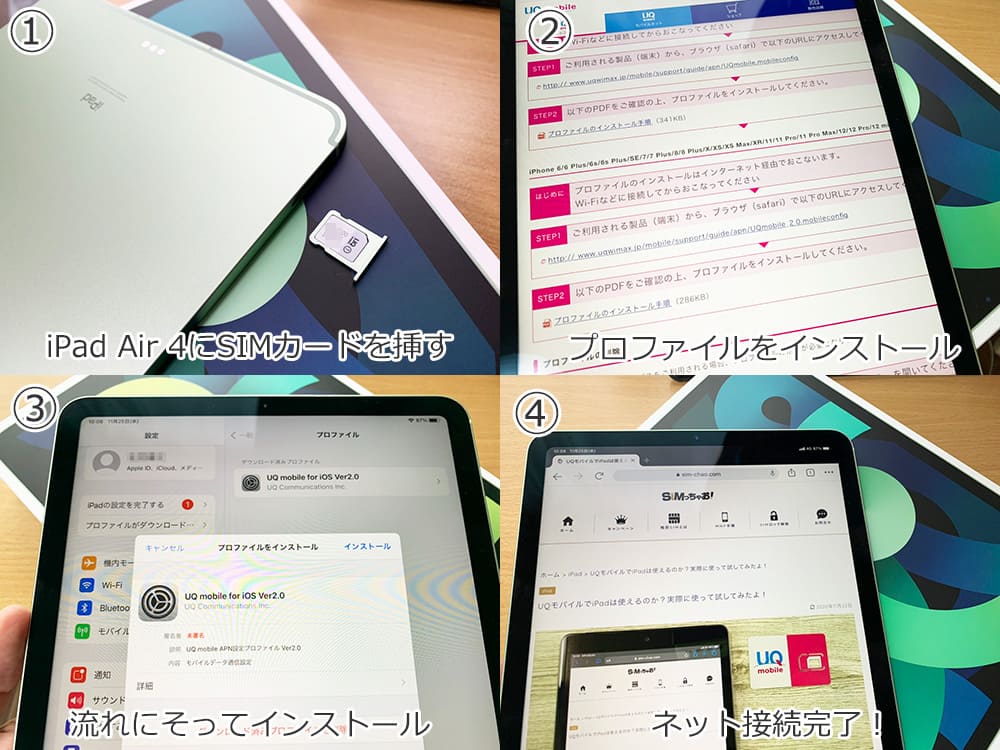
UQモバイルの公式サイトの動作確認一覧の記載がないので、公式認定はありませんがSIMフリー版(SIMフリー化)であれば僕は今まで全て使えています。
これらのiPadシリーズは実際に公式に問い合わせ依頼があったものです。
ですが、大人の事情かわかりませんが、動作確認一覧に記載されていない以上は自己責任扱いになってしまいます。
iPad 2017(第5世代)のSIMフリー版をUQモバイルで使ってみた
※これは僕が気になって行った「実験」となります。UQモバイル公式では動作確認端末一覧には記載されていませんので、試す方は自己責任でお願いします。
どうしてもSIMフリー版のiPad(第5世代)を安心して使いたい方は動作確認が取れている「マイネオ」や「IIJmio」などをおすすめします。
申し込みは通常と変わらず、UQモバイルでデータSIM「マルチSIM(nanoSIM)」を申し込み、SIMカードが届いたらAPN設定を行いました。
APN時の構成プロファイルは「iPhone6以降用プロファイル」を使用。
(※構成プロファイルは必ずSafariブラウザで開いてください。)
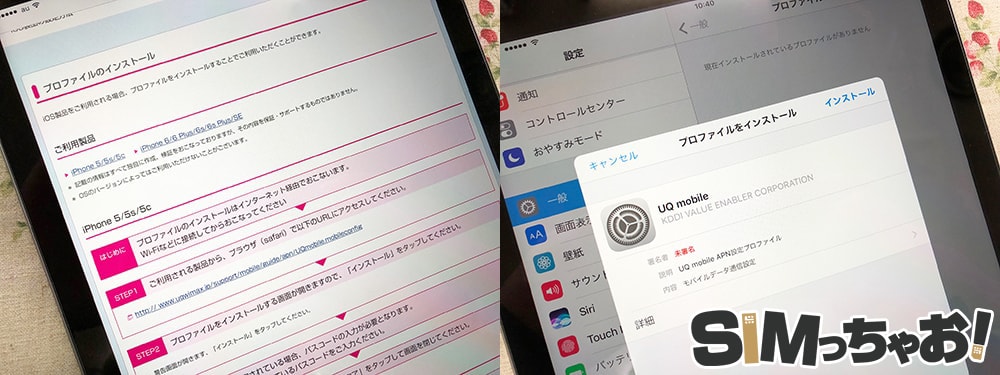
↓ ↓
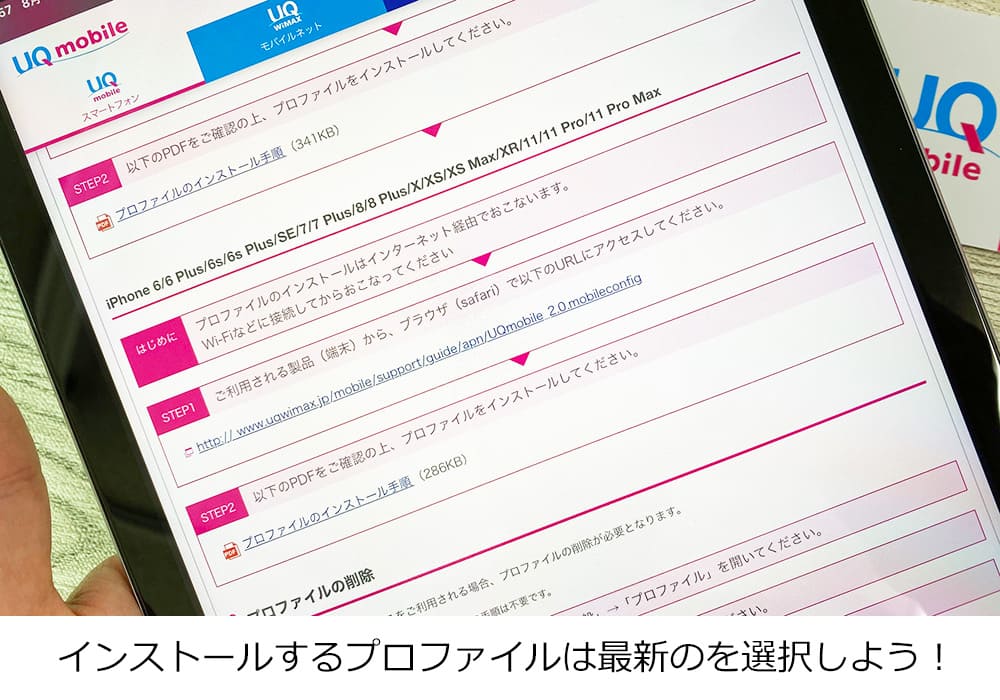
UQモバイルにはiPad専用のプロファイルはありません。
なので、iPhoneと同じプロファイルをインストールします。その際は最新版を選択しましょう。
仮に間違ってインストールしても、削除すれば元に戻ります。
↓ ↓
構成プロファイルのインストール後、Wi-Fiをオフにして確かめたところちゃんとインターネットに接続できました。
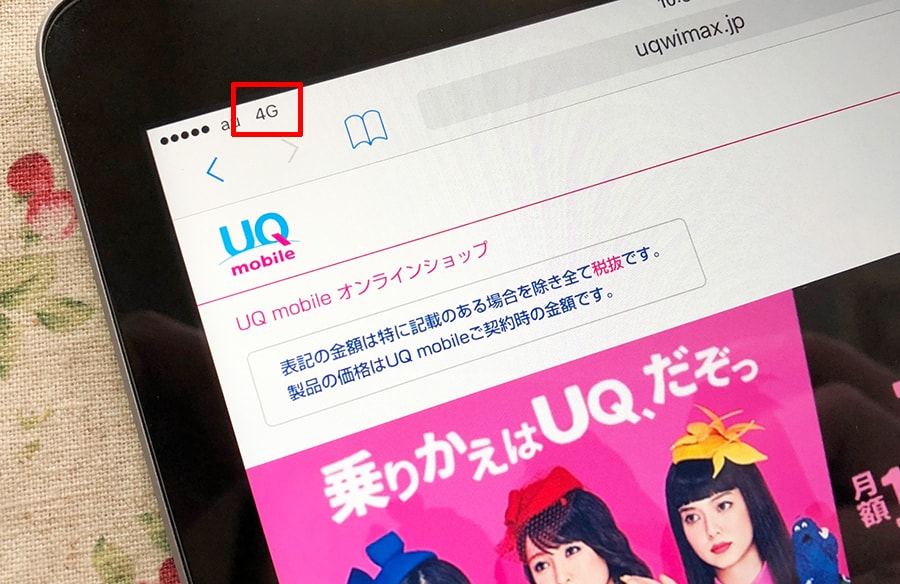


iPadでもAPNはiPhoneと同じですが、一応手順は以下の通りです。
1.まずは指定のURLにアクセス
2.構成プロファイルをインストールする画面で「インストール」をタップ
3.パスコードが設定されていればパスコードを入力
4.インストール完了の画面になったら「完了」をタップ
5.Wi-Fiを切断して4Gを確認する
まとめ:SIMフリー版のiPadであれば問題はないが、安心を求めるなら確認が取れている格安SIMを使おう
SIMフリー版iPad(第5世代)でも無事にUQモバイルは使えました。
また、繰り返しになってしまいましたが、UQモバイルにはiPadの動作確認端末は記載されておらず、今回のは個人的な検証という形のレビューとなります。
UQモバイルの無制限プランをご希望であれば仕方がありませんが、通常の定額プラン(高速データ通信)であれば、マイネオやIIJmioといった他社であればiPadの記載はされていますので、あればそちらを選んだ方が安心感は得られます。
データSIMの場合は通常の申込みになる
※データSIMの取扱は2021年3月31日で終了しました。
最後に1つ注意点です。
データSIMはキャッシュバックに対応しておりませんので、通常ページからの申込みとなりますので、予めご了承ください。
↓ ↓
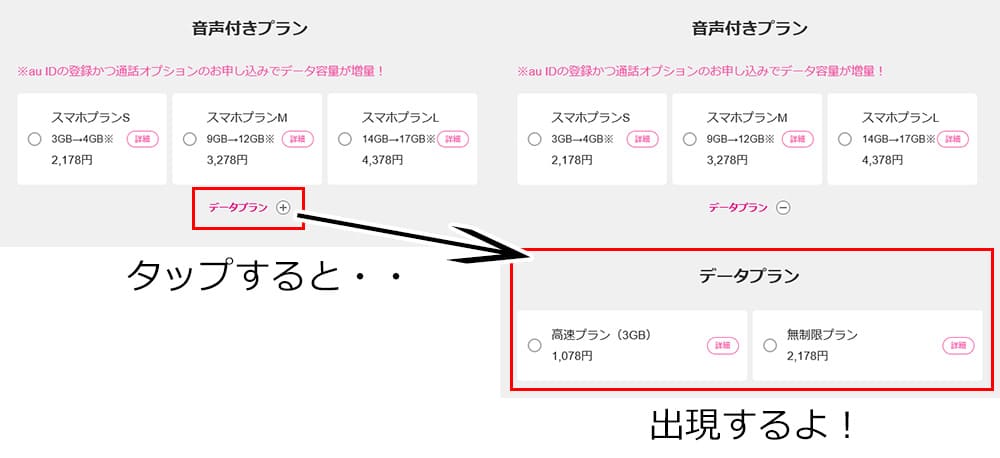
追記
「お問い合わせ」からUQモバイルでのiPad利用についてのメールを頂きました。
その方はどうしてもUQモバイルの無制限プランをiPadでの利用を希望していましたので、今回の内容を伝えたのち、UQモバイルに申し込みました。
(メール文面からも、なかなかチャレンジャーな方でした笑)
結果、無事に使えたようで僕も安心しました。